
Microsoft Publisher PUB dosyaları, öncelikle broşürler, haber bültenleri ve el ilanları gibi basılı yayınlar oluşturmak ve düzenlemek için tasarlanmıştır. Publisher yaygın olarak kullanılsa da, diğer dosya biçimleri kadar evrensel olarak erişilebilir olmayabilir. PUB dosyalarını yaygın olarak desteklenen ve çok yönlü JPG(JPEG) biçimine dönüştürmenin çeşitli avantajları vardır. Buna göre, bu makale PUB Publisher dosyalarını çevrimiçi olarak nasıl ücretsiz olarak JPG/JPEG resimlerine dönüştüreceğinizi açıklamaktadır.
Ücretsiz Çevrimiçi PUB’dan JPG’ye Dönüştürücü
Bu PUB to JPG Converter çevrimiçi uygulaması, Publisher dosyalarını herhangi bir yazılım veya eklenti yüklemeden ücretsiz olarak JPG görüntülere dönüştürmek için kullanılabilir.
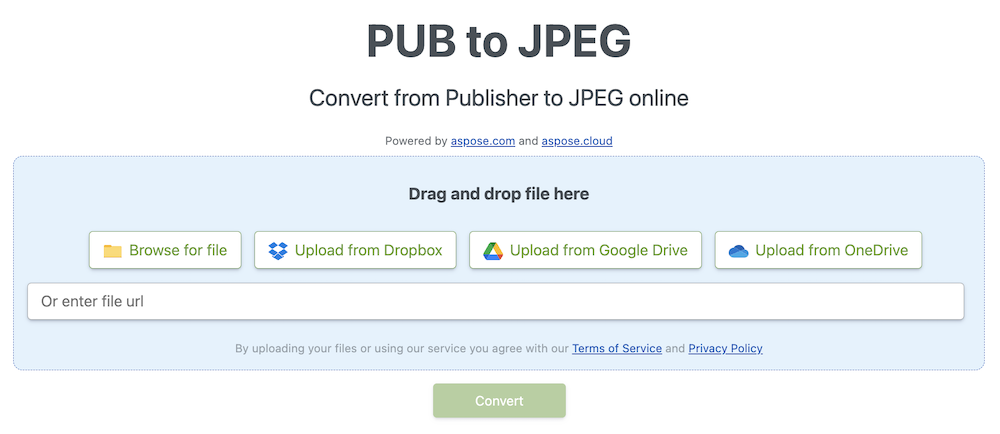
Publisher PUB Dosyasını Çevrimiçi JPG’ye Dönüştürme
PUB’u çevrimiçi olarak JPG’ye dönüştürmek, Publisher dosyalarınızı kolaylıkla paylaşmanız için bir olasılıklar dünyasının kapılarını açar.
- PUB dosyasını sürükleyip bırakın veya dosyaya OneDrive, Google Drive vb.‘den erişmek için çevrimiçi bağlantıyı kullanın.
- PUB dönüştürmesini gerçekleştirmek için Dönüştür düğmesine tıklayın.
- Çıktı JPG görüntüsü indirilmek üzere hazırlanacaktır.
- Çıkan JPG görüntüsünü bilgisayarınıza veya cep telefonunuza kaydedin.
Verileriniz sunucularımızda saklanmadığından indirme bağlantıları 24 saat sonra çalışmayı durduracaktır.
PUB’u JPG’ye Dönüştürme Geliştirici Kılavuzu
Müşterilerinize broşür göndermeniz, iş arkadaşlarınızla haber bültenleri paylaşmanız veya web sitelerine el ilanları yüklemeniz gerekip gerekmediği, PUB dosyalarınızı geniş çapta desteklenen JPG formatına dönüştürmek, farklı cihaz ve platformlarda sorunsuz erişilebilirlik sağlar. Bu özelliği uygulamalarınıza kolayca entegre edebilirsiniz.
PUB’u C# ile JPG Görüntüsüne Dönüştürme
Aşağıdaki adımları izleyerek PUB to JPG görüntüsünü C# uygulamalarında gömebilirsiniz:
Aşağıdaki NuGet komutlarıyla Aspose.PUB for .NET ve Aspose.PDF for .NET’i yapılandırın:
PM> Install-Package Aspose.Pdf
PM> Install-Package Aspose.PUB
- Kaynak Publisher dosyasını yükleyin.
- Yüklenen Publisher dosyasını ayrıştırın.
- ConvertToPdf() yöntemiyle PUB’u PDF’ye dönüştürün.
- Bir JpegDevice sınıf nesnesi oluşturun.
- Çıktı JPG görüntüsünü kaydedin.
Aşağıdaki kod parçacığı, C# dilinde PUB’un JPG’ye nasıl dönüştürüleceğini gösterir:
// MemoryStream sınıf nesnesini bildir
MemoryStream stream = new MemoryStream();
var parser = PubFactory.CreateParser("Test.pub");
// Giriş PUB dosyasını Ayrıştırma yöntemiyle ayrıştır
var doc = parser.Parse();
// PUB'u PDF dosyasına dönüştürün
PubFactory.CreatePdfConverter().ConvertToPdf(doc, stream);
Document document = new Document(stream);
PdfFileInfo info = new PdfFileInfo(document);
foreach (Page page in document.Pages)
{
int width = Convert.ToInt32(info.GetPageWidth(page.Number));
int height = Convert.ToInt32(info.GetPageHeight(page.Number));
// Çözünürlük nesnesi oluştur
Resolution resolution = new Resolution(300);
// Belirtilen Genişlik, Yükseklik ve Çözünürlük ile Jpeg cihazı oluşturun
JpegDevice JpegDevice = new JpegDevice(width, height, resolution);
// PUB dosyasını dönüştürün ve çıktı JPEG görüntüsünü kaydedin
JpegDevice.Process(page, "Page" + page.Number + ".jpg");
}
Java’da PUB’u JPG’ye dönüştürme
Java’da PUB görüntüsünü JPG görüntüsüne aşağıdaki adımlarla dönüştürebilirsiniz:
Aspose.PUB for Java ve Aspose.PDF for Java’yı ortamınızda kurun.
- Giriş PUB Publisher dosyasını alın.
- Giriş PUB dosyasını ayrıştırın ve PDF formatında işleyin.
- PDF dosyasını dönüştürün ve çıktı JPG görüntüsünü kaydedin.
Aşağıdaki kod örneği, Java’da PUB’un JPG’ye nasıl dönüştürüleceğini açıklamaktadır:
// Giriş PUB dosyasını yükle
IPubParser parser = PubFactory.createParser("Test.pub");
Document doc = parser.parse();
// PUB'u PDF dosyasına dönüştürün
PubFactory.createPdfConverter().convertToPdf(doc, "Test.pdf");
// PDF dosyasını yükleyin
Document document = new Document("Test.pdf");
facades.PdfFileInfo info = new facades.PdfFileInfo(document);
for (Page page : document.getPages())
{
// PDF belgesinden sayfa boyutlarını alın
int width = (int) info.getPageWidth(page.getNumber());
int height = (int) (info.getPageHeight(page.getNumber()));
// Çıktı görüntüsü için çözünürlüğü ayarla
devices.Resolution resolution = new devices.Resolution(300);
// Belirtilen Genişlik ve Yüksekliğe sahip JPEG cihazı oluşturun
devices.JpegDevice jpegDevice = new devices.JpegDevice(width, height , resolution);
// PUB'u JPG resmine dönüştürün
jpegDevice.process(page, "Page" + page.getNumber() + ".jpg");
}
C++ ile PUB’u JPG’ye dönüştürme
PUB’u JPG resim formatına C++ uygulamalarında aşağıdaki adımlarla dönüştürebilirsiniz:
Aşağıdaki NuGet kurulum komutlarını kullanarak uygulamalarınızda Aspose.PUB for C++ ve Aspose.PDF for C++ API’lerini yapılandırın.
PM> Install-Package Aspose.PUB.Cpp
PM> Install-Package Aspose.PDF.Cpp
- Kaynak PUB Publisher dosyasını yükleyin.
- PUB dosyasını PDF belgesine dönüştürün.
- Aracı PDF dosyasını JPG görüntüsüne dönüştürün.
Aşağıdaki kod parçacığı, C++‘da PUB’un JPG’ye nasıl dönüştürüleceğini açıklar:
// Kaynak PUB ve çıktı PDF dosyası yolları
System::String filePub = u"SourceDirectory\\1.pub";
System::String filePdf = u"OutputDirectory\\1.pdf";
// PUB dosyasını yükleyin
System::SharedPtr<IPubParser> parser = PubFactory::CreateParser(filePub);
System::SharedPtr<Aspose::Pub::Document> document = parser->Parse();
// PUB dosyasını PDF'ye dönüştürün
PubFactory::CreatePdfConverter()->ConvertToPdf(document, filePdf);
// Oluşturulan PDF dosyasını yükleyin
auto pdfDocument = MakeObject<Aspose::Pdf::Document>(filePdf);
auto info = MakeObject<Facades::PdfFileInfo>(pdfDocument);
// PDF sayfalarını yineleyin
for (auto page : pdfDocument->get_Pages())
{
// PDF sayfasının boyutlarını alın
int width = info->GetPageWidth(page->get_Number());
int height = info->GetPageHeight(page->get_Number());
// Resolution sınıfının bir örneğini oluşturun
auto resolution = MakeObject<Devices::Resolution>(300);
// Belirtilen Genişlik, Yükseklik ve Çözünürlük ile JPEG cihazı oluşturun
auto device = MakeObject<Devices::JpegDevice>(width, height, resolution);
// Çıktı görüntüsü için Dosya Akışı oluşturun
System::SharedPtr<System::IO::FileStream> imageStream = System::IO::File::Create(String::Format(u"OutputDirectory\\page_{0}.jpg", page->get_Number()));
// PDF sayfasını JPG görüntüsüne dönüştürün
device->Process(page, imageStream);
// akışı kapat
imageStream->Close();
}
PUB’u Çevrimiçi JPG Dosyasına Dönüştürün – Öğrenme Kaynakları
Güvenilir çevrimiçi dönüştürme araçlarının mevcudiyeti ile artık PUB dosyalarınızı hızlı ve zahmetsizce JPG’ye dönüştürebilirsiniz. Bu PUB’dan JPG’ye çevrimiçi dönüştürücü, Aspose.PUB kitaplığı tarafından desteklenmektedir. Ancak, Microsoft Publisher dosyalarıyla çalışmak üzere diğer birçok özelliği keşfetmek için aşağıdaki kaynaklara başvurabilirsiniz.
- Aspose.PUB Geliştirici Kılavuzu
- Ücretsiz Çevrimiçi Uygulamalar
- API Referansı
- Nasıl Yapılır Kılavuzları ve Makaleler
- Ücretsiz Destek Forumu
Sıkça Sorulan Sorular – SSS
PUB to JPG Online Converter’ı kullanmak için herhangi bir yazılım yüklemem gerekiyor mu?
Hayır, PUB to JPG Online Converter web tabanlı bir araçtır ve herhangi bir ek yazılım veya eklenti yüklemeniz gerekmez. İnternet bağlantınız olduğu sürece bilgisayarlar, dizüstü bilgisayarlar, tabletler ve akıllı telefonlar dahil olmak üzere çeşitli cihazlarda bir web tarayıcısı kullanılarak erişilebilir.
PUB’dan JPG’ye Çevrimiçi Dönüştürücü nasıl çalışır?
Dönüştürücü, PUB dosyalarınızı işlemek ve bunları yüksek kaliteli JPG resimlerine dönüştürmek için gelişmiş algoritmalar kullanır. PUB dosyanızı dönüştürücüye yükleyin, dönüştürme işleminin bitmesini bekleyin ve ardından ortaya çıkan JPG dosyasını indirin.
PUB to JPG Online Converter’ın kullanımı ücretsiz mi?
Evet, PUB’dan JPG’ye çevrimiçi dönüştürücünün kullanımı ücretsizdir ve kaydolmanıza veya e-posta veya kredi kartı bilgileriyle oturum açmanıza gerek yoktur.